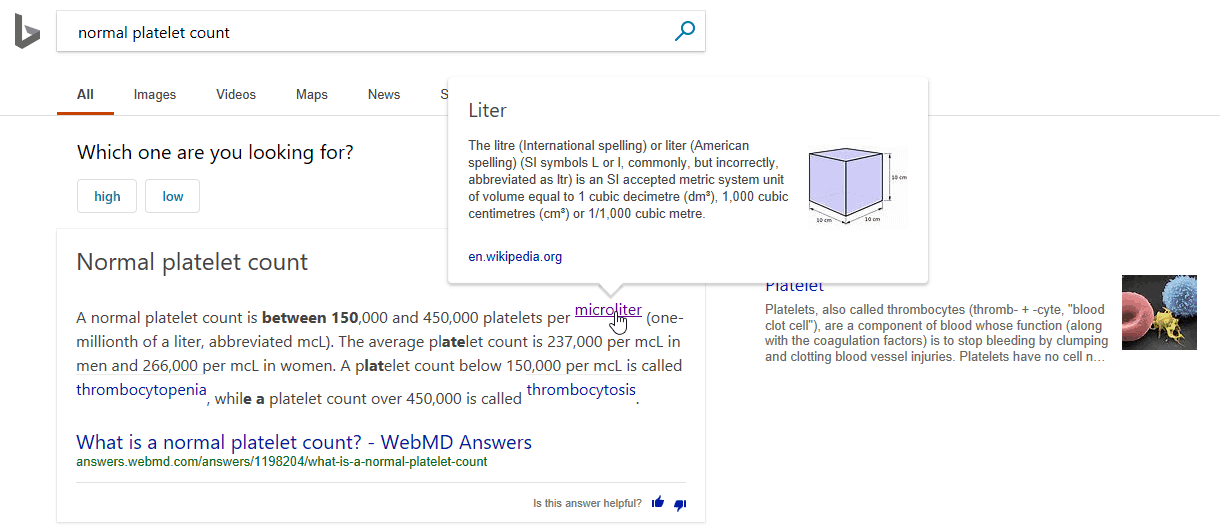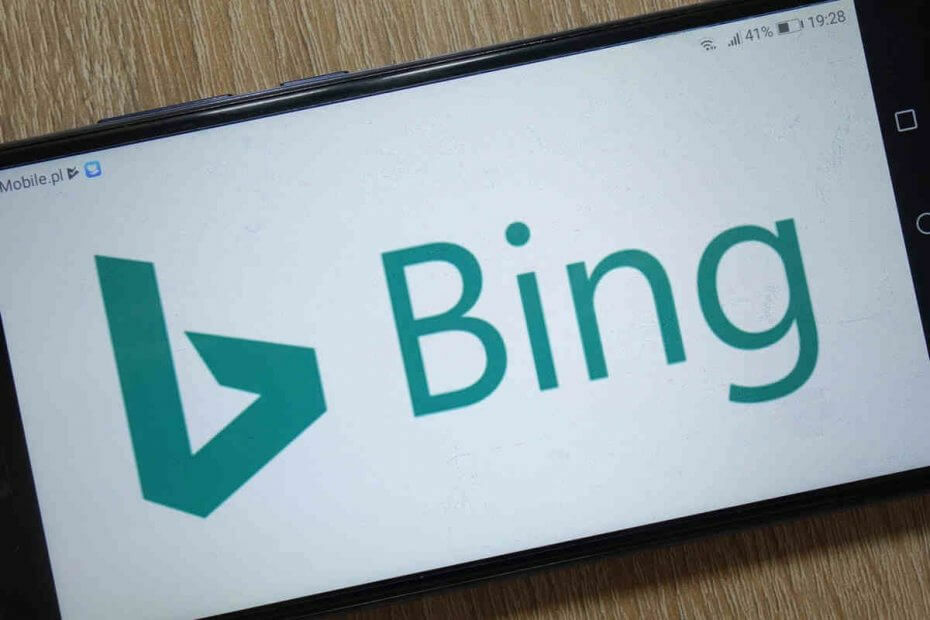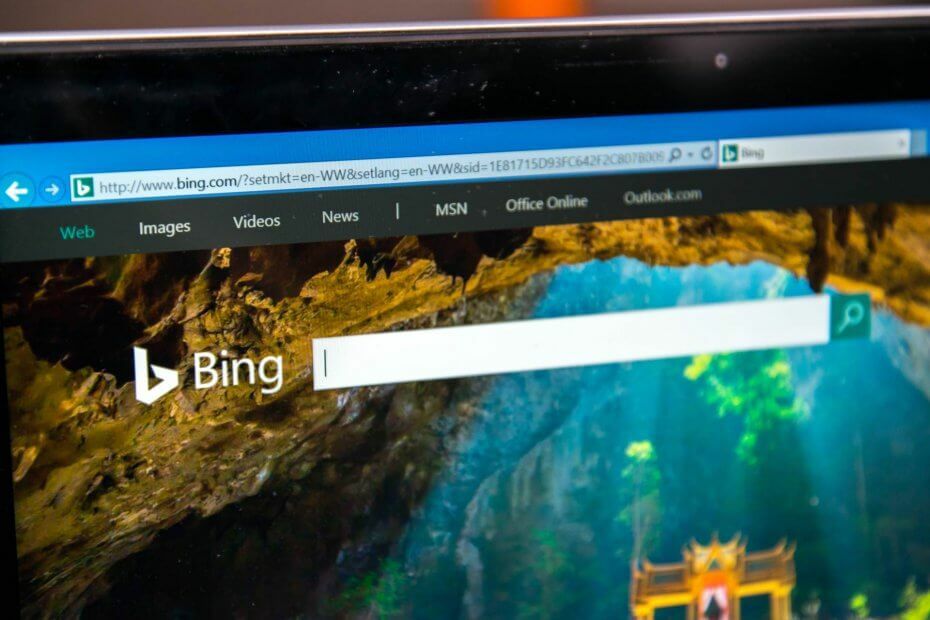Η γραμμή εντολών προσφέρει ένα απλό σενάριο για την κατάργηση του Bing
- Το Bing είναι μια από τις μεγαλύτερες μηχανές αναζήτησης, αλλά λίγοι αναγνώστες μπορεί να προτιμήσουν να χρησιμοποιήσουν μια εναλλακτική.
- Ενώ το σενάριο της γραμμής εντολών είναι μια απλή προσέγγιση για την κατάργησή του, εξερευνούμε μερικές άλλες μεθόδους.

- Εύκολη μετεγκατάσταση: χρησιμοποιήστε τον βοηθό Opera για τη μεταφορά δεδομένων εξόδου, όπως σελιδοδείκτες, κωδικούς πρόσβασης κ.λπ.
- Βελτιστοποιήστε τη χρήση πόρων: η μνήμη RAM σας χρησιμοποιείται πιο αποτελεσματικά από ό, τι σε άλλα προγράμματα περιήγησης
- Ενισχυμένο απόρρητο: δωρεάν και απεριόριστο VPN ενσωματωμένο
- Χωρίς διαφημίσεις: το ενσωματωμένο Ad Blocker επιταχύνει τη φόρτωση των σελίδων και προστατεύει από την εξόρυξη δεδομένων
- Φιλικό για παιχνίδια: Το Opera GX είναι το πρώτο και καλύτερο πρόγραμμα περιήγησης για παιχνίδια
- Κατεβάστε το Opera
Μερικοί από τους αναγνώστες μας βρίσκονται στο να αποφασίσουν αν θα καταργήσουν το Bing από τα Windows 11. Ενώ η μηχανή αναζήτησης Ιστού που ανήκει στη Microsoft είναι απαραίτητη για πολλούς χρήστες, μπορεί να έχετε διαφορετική προτίμηση.
Σε αυτόν τον οδηγό, θα σας οδηγήσουμε σε μερικούς από τους ευκολότερους τρόπους για να το αφαιρέσετε και να εξερευνήσετε τις συνθήκες που δικαιολογούν την αφαίρεσή του.
Πρέπει να αφαιρέσω το Bing από τα Windows 11;
Αυτή η απόφαση εξαρτάται από εσάς, αλλά ακολουθούν ορισμένοι λόγοι για τους οποίους μπορεί να θέλετε να καταργήσετε την αναζήτηση της Microsoft.
- Προτίμηση – Εάν έχετε α προτιμώμενη μηχανή αναζήτησης, η κατάργηση του Bing θα σας επιτρέψει να εξατομικεύσετε την εμπειρία αναζήτησής σας χρησιμοποιώντας τη μηχανή αναζήτησης που προτιμάτε.
- Ανησυχίες για το απόρρητο – Οι χρήστες μπορεί να ανησυχούν για το πώς η Bing συλλέγει δεδομένα και προτιμούν μηχανές αναζήτησης με ισχυρότερες πολιτικές απορρήτου.
- Ακρίβεια αποτελεσμάτων αναζήτησης – Εάν διαπιστώσετε ότι τα αποτελέσματα αναζήτησης του Bing δεν ανταποκρίνονται στις προσδοκίες σας όσον αφορά την ακρίβεια και τη συνάφεια, μπορείτε να σκεφτείτε να μεταβείτε σε διαφορετική μηχανή αναζήτησης.
- Διαχείριση πόρων – Αφαίρεση ή απενεργοποίηση του Bing can ελευθερώστε πόρους συστήματος μειώνοντας τον αριθμό των διαδικασιών παρασκηνίου και των υπηρεσιών που σχετίζονται με τη μηχανή αναζήτησης.
Πώς μπορώ να αφαιρέσω το Bing από τα Windows 11 μου;
1. Τροποποίηση του μητρώου για κατάργηση του Bing
- Τύπος Windows + R να ανοίξει το Τρέξιμο διαλόγου.
- Τύπος Regedit και χτυπήστε Εισαγω.

- Πλοηγηθείτε στην παρακάτω διαδρομή:
Υπολογιστής\HKEY_CURRENT_USER\SOFTWARE\Policies\Microsoft\Windows
- Κάντε δεξί κλικ Windows, επιλέξτε Νέος, έπειτα Κλειδί.

- Ονομάστε το νέο κλειδί Εξερευνητής.
- Κάντε δεξί κλικ Εξερευνητήςκαι επιλέξτε Νέος και DWORD.

- Ονομάστε το DWORD DisableSearchBoxSuggestions.

- Τέλος, για να απενεργοποιήσετε τις προτάσεις πλαισίων αναζήτησης, κάντε διπλό κλικ DisableSearchBoxSuggestions, αλλάξτε την τιμή σε 1και μετά κάντε κλικ Εντάξει.

2. Χρήση του προγράμματος επεξεργασίας πολιτικής ομάδας για την κατάργηση του Bing
- Τύπος Windows + R να ανοίξει το Τρέξιμο διαλόγου.
- Τύπος gpedit.msc και χτυπήστε Εισαγω.

- Πλοηγηθείτε στην παρακάτω διαδρομή:
Ρύθμιση παραμέτρων χρήστη\Πρότυπα διαχείρισης\Στοιχεία Windows\Εξερεύνηση αρχείων
- Κάντε κλικ στο Εξερεύνηση αρχείων στο αριστερό τμήμα του παραθύρου και μετά στα δεξιά, κάντε διπλό κλικ Απενεργοποιήστε την εμφάνιση των πρόσφατων καταχωρήσεων αναζήτησης στο πλαίσιο αναζήτησης της Εξερεύνησης αρχείων.

- Επιλέγω Ενεργοποιημένο, μετά κάντε κλικ στο Ισχύουν και Εντάξει.

- Τέλος, επανεκκινήστε τον υπολογιστή και αυτό θα καταργήσει το Bing από τα Windows 11.
- WhatsApp για Windows 11: Πώς να κάνετε λήψη και εγκατάσταση
- Κονσόλα ήχου Realtek για Windows 10 & 11 [Λήψη]
- Η σκοτεινή λειτουργία Αναζήτησης Bing είναι ζωντανή και δείτε πώς μπορείτε να την ενεργοποιήσετε
- 5 τρόποι για να διορθώσετε το VT-x δεν είναι διαθέσιμο (VERR_VMX_NO_VMX)
3. Χρήση της γραμμής εντολών των Windows 11
- Τύπος Windows + R να ανοίξει το Τρέξιμο διαλόγου.
- Τύπος cmd και χτυπήστε Ctrl + Βάρδια + Εισαγω για να ανοίξετε μια ανυψωμένη γραμμή εντολών.

- Πληκτρολογήστε το παρακάτω σενάριο και πατήστε Εισαγω. Αυτή η εντολή προσθέτει μια καταχώρηση μητρώου για να απενεργοποιήσετε την αναζήτηση Bing.
reg προσθέστε "HKCU\Software\Microsoft\Windows\CurrentVersion\Search" /v BingSearchEnabled /t REG_DWORD /d 0 /f
- Τέλος, επανεκκινήστε τον υπολογιστή για να τεθούν σε ισχύ οι αλλαγές.
Αυτοί είναι οι διαφορετικοί τρόποι κατάργησης του Bing από τα Windows 11. Όλες οι παραπάνω μέθοδοι είναι αποτελεσματικές, επομένως θα πρέπει να δοκιμάσετε όποια φαίνεται η πιο κατάλληλη.
Εάν πρέπει να χρησιμοποιήσετε το πρόγραμμα επεξεργασίας πολιτικής ομάδας για να καταργήσετε το Bing αλλά δεν το έχετε εγκαταστήσει στον υπολογιστή σας, ο αναλυτικός οδηγός μας θα σας δείξει πώς να εγκαταστήστε το Group Policy Editor στο Windows Home.
Και, φυσικά, επικοινωνήστε μαζί μας χρησιμοποιώντας την παρακάτω ενότητα σχολίων και ενημερώστε μας ποια από τις παραπάνω μεθόδους προτιμάτε.